Слайд 2Для получения необходимого результата в задачах расчетного характера часто требуется «подбирать» значения
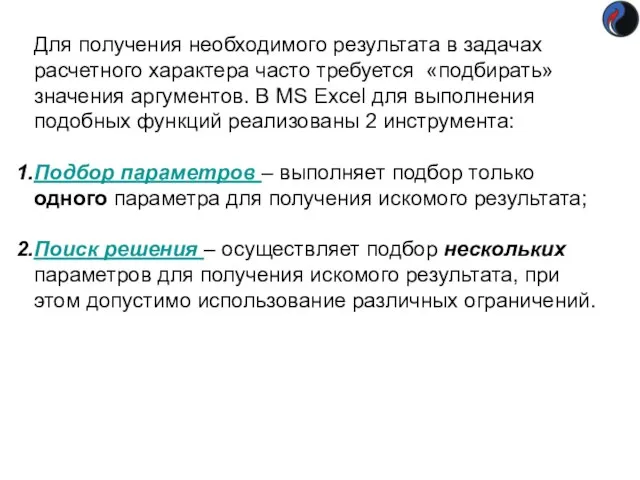
аргументов. В MS Excel для выполнения подобных функций реализованы 2 инструмента:
Подбор параметров – выполняет подбор только одного параметра для получения искомого результата;
Поиск решения – осуществляет подбор нескольких параметров для получения искомого результата, при этом допустимо использование различных ограничений.
Слайд 3Независимо от того, какой инструмент используется, ячейка, значение которой должно соответствовать искомому

результату, должна содержать формулу, в противном случае «решение уравнения» невозможно.
Такая ячейка называется целевой.
Поиск решения позволяет не только «подбирать» конкретное значение целевой ячейки, но и определять минимальное или максимальное значение.
Слайд 4Внимание!!! Инструмент поиск решения является полу устанавливаемым. Поэтому для его использования необходимо:
Выбрать
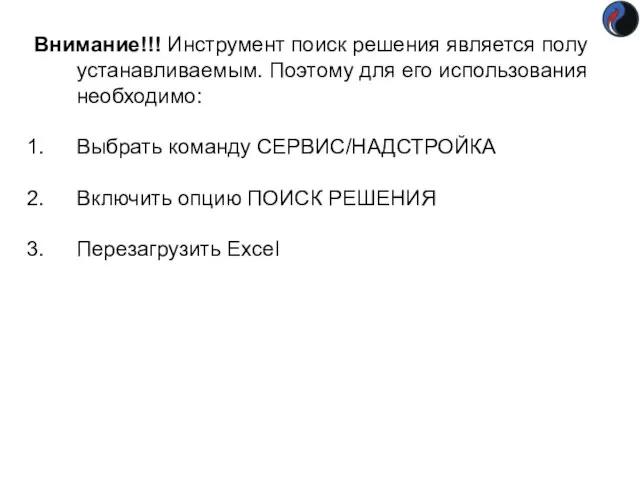
команду СЕРВИС/НАДСТРОЙКА
Включить опцию ПОИСК РЕШЕНИЯ
Перезагрузить Excel
Слайд 5Пример: использование инструмента
ПОДБОР ПАРАМЕТРА
Пусть необходимо найти коэффициент b в уравнении прямой вида

y=kx+b, так чтобы при k=5 прямая проходила бы через точку А с координатами (6,8).
Слайд 6Сначала сделаем расчет при k=5 и b=0 и построим диаграмму.
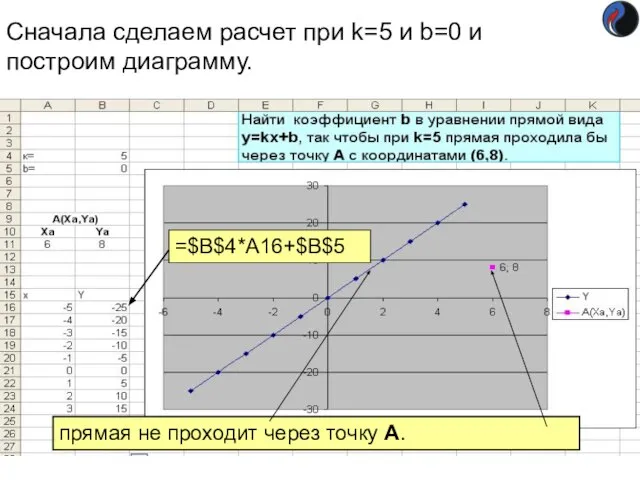
Слайд 7Воспользуемся инструментом ПОДБОР ПАРАМЕТРА
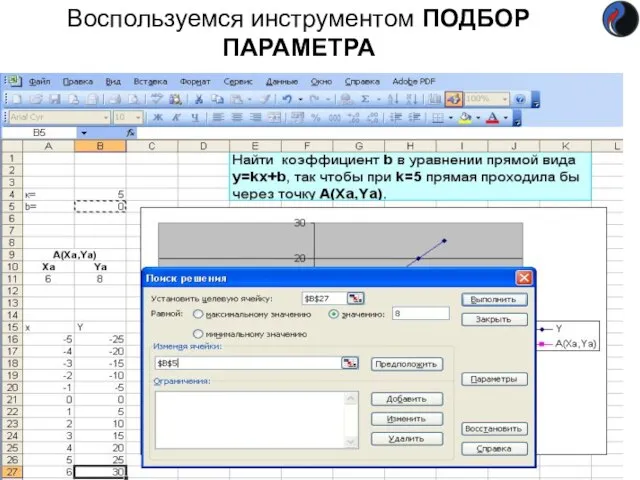
Слайд 8Заполним необходимые поля:
Согласно заданию при х=6, y должен быть равен 8. Для
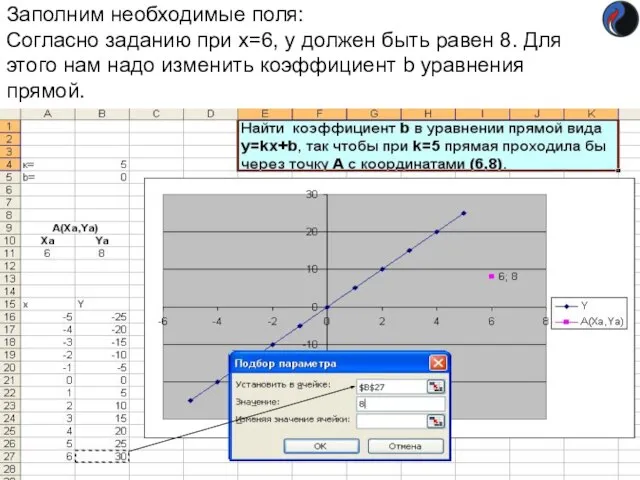
этого нам надо изменить коэффициент b уравнения прямой.
Слайд 9В качестве адреса изменяемой ячейки укажем ссылку на ячейку, где находится значение
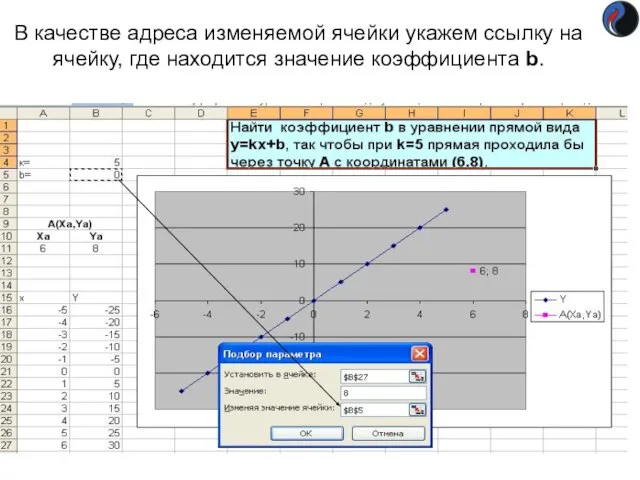
коэффициента b.
Слайд 10Так как в результате подбора параметра k решение было найдено, нажмем ОК.
8
8
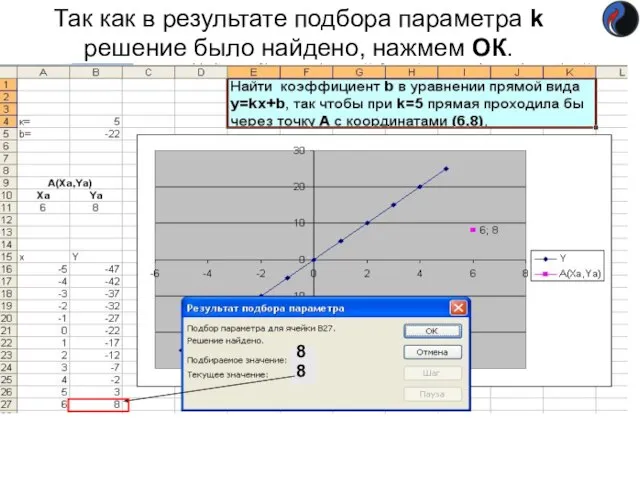
Слайд 11В результате подбора параметра b, было найдено уравнение прямой y=5x-22, проходящей через
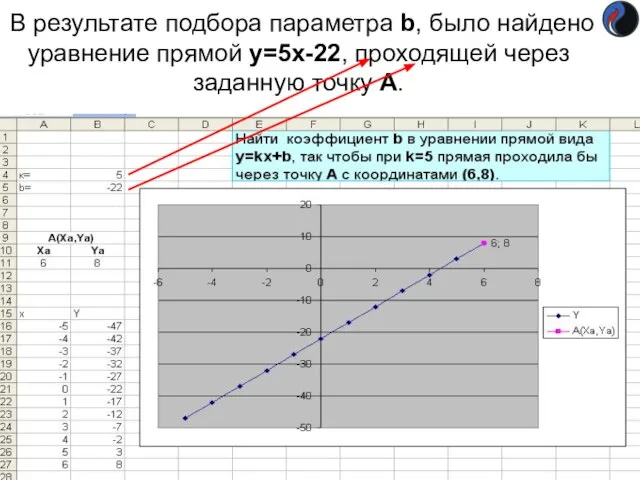
заданную точку А.
Слайд 12Пример: использование инструмента
ПОИСК РЕШЕНИЯ
Пусть необходимо найти коэффициент b в уравнении прямой вида

y=kx+b, так чтобы при k=5 прямая проходила бы через точку А с координатами (6,8).
Слайд 13Сначала сделаем расчет при k=5 и b=0 и построим диаграмму.
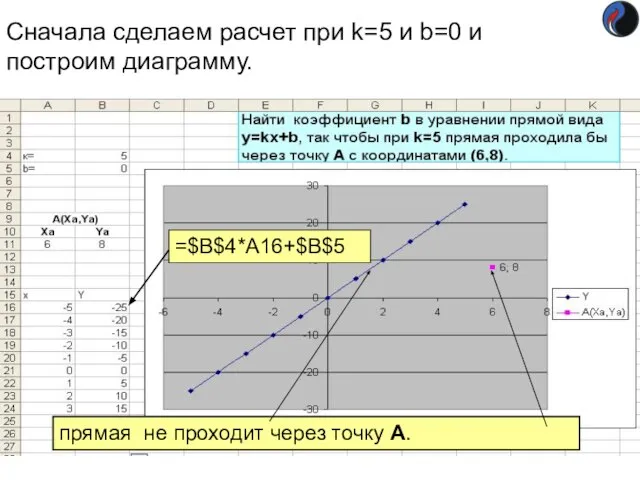
Слайд 14Воспользуемся инструментом ПОИСК РЕШЕНИЯ

Слайд 15Заполним необходимые поля:
Согласно заданию при х=6, y должен быть равен 8.
Поэтому в
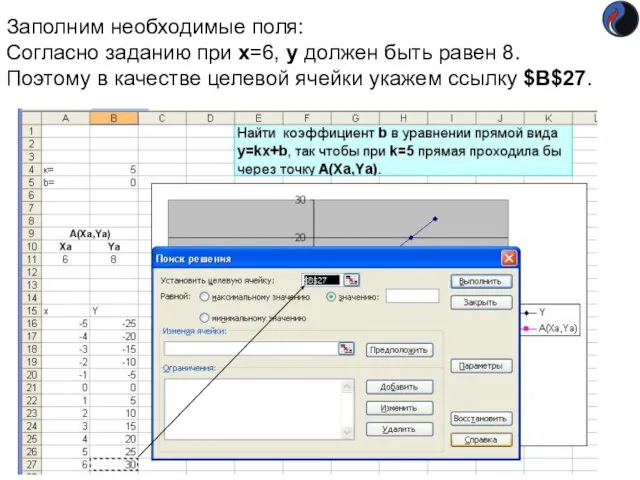
качестве целевой ячейки укажем ссылку $B$27.
Слайд 16Установим необходимое значение y.
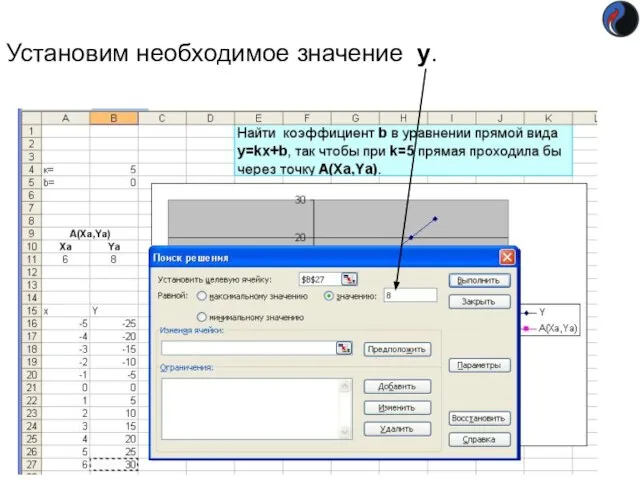
Слайд 17В качестве адреса изменяемой ячейки укажем ссылку на ячейку, где находится значение
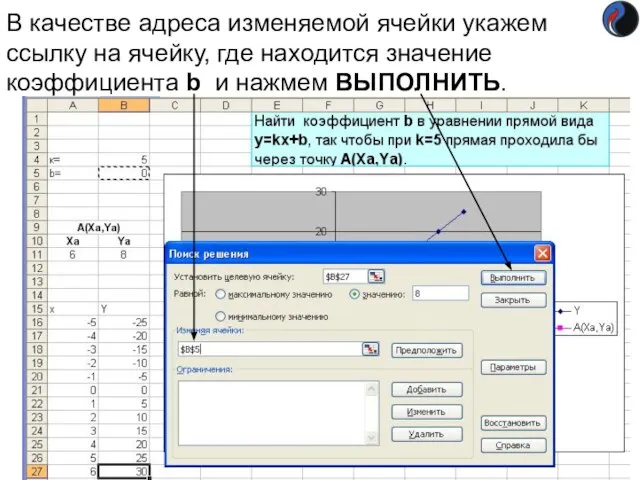
коэффициента b и нажмем ВЫПОЛНИТЬ.
Слайд 18Так как в результате поиска параметра k было найдено решение, нажмем ОК.
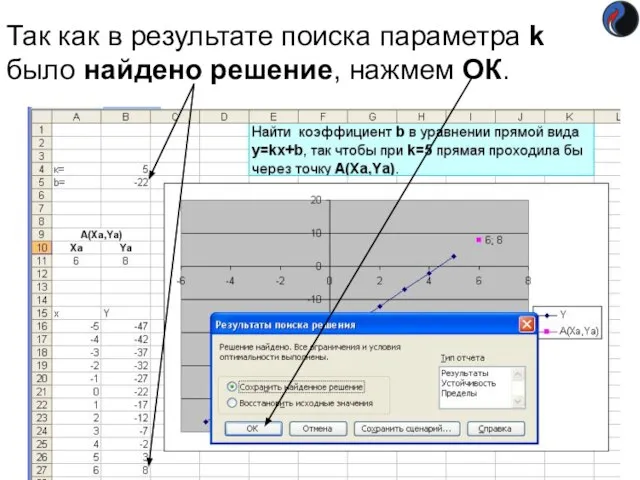
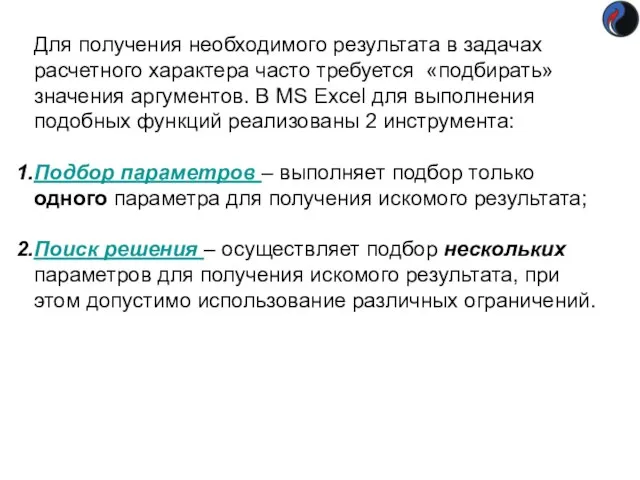

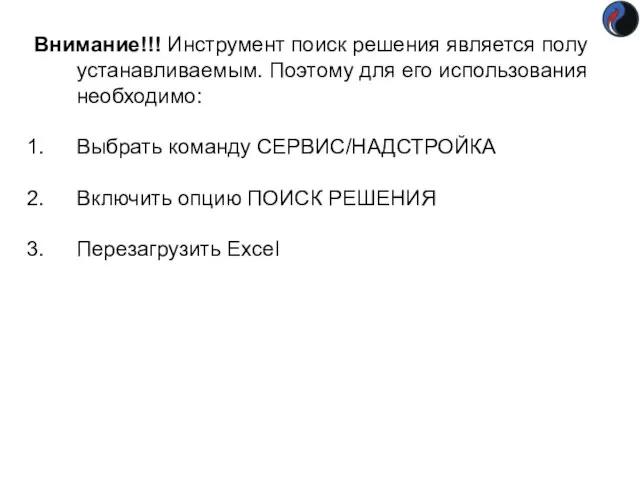

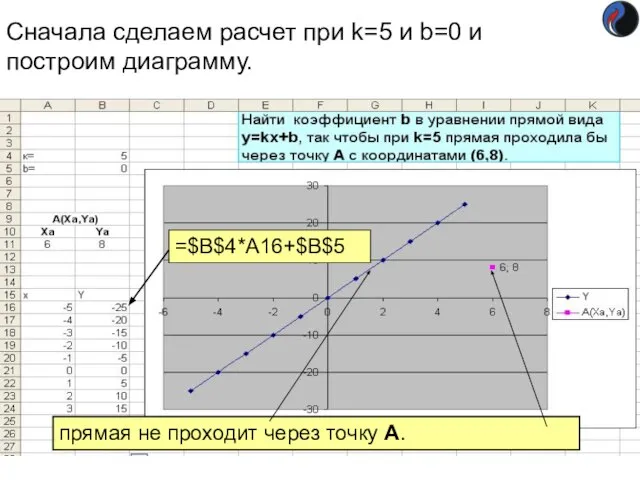
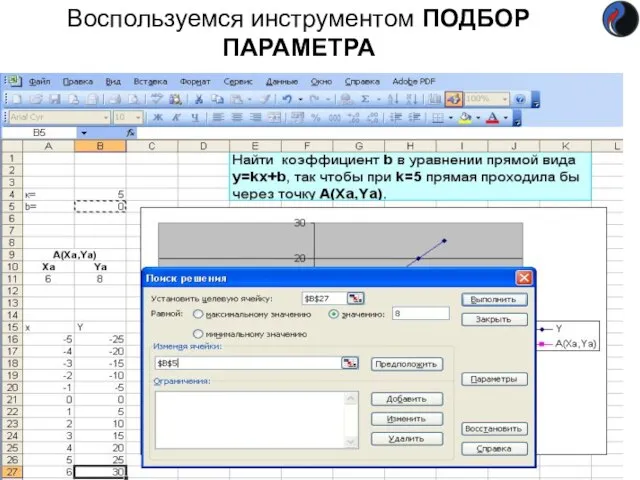
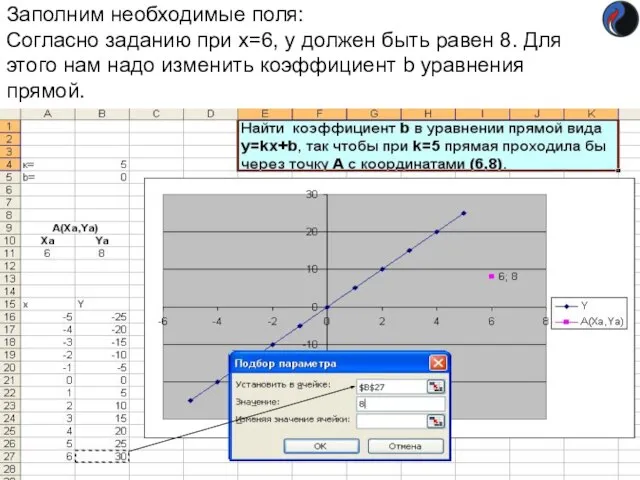
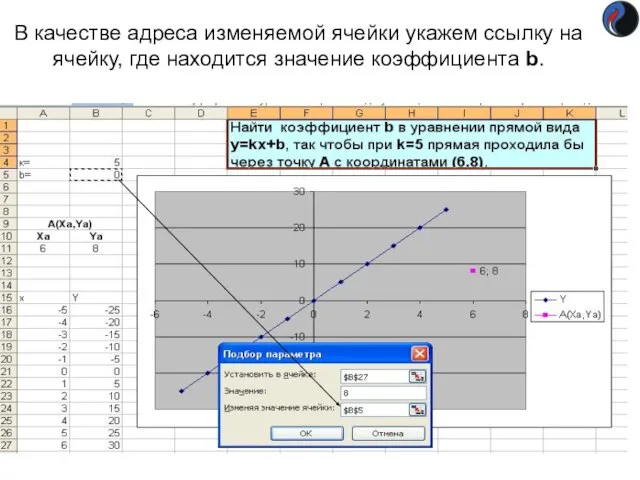
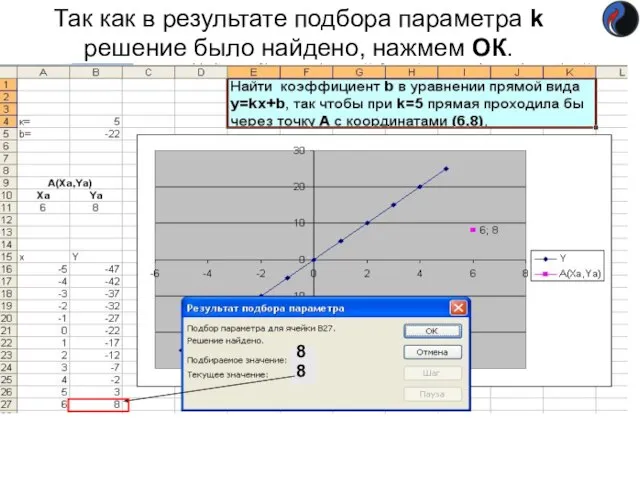
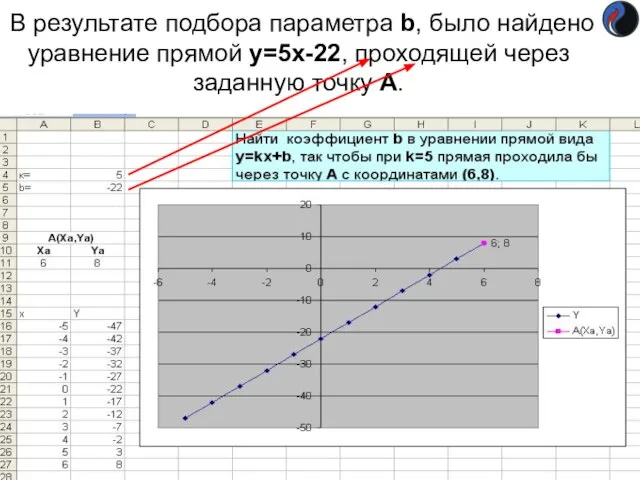

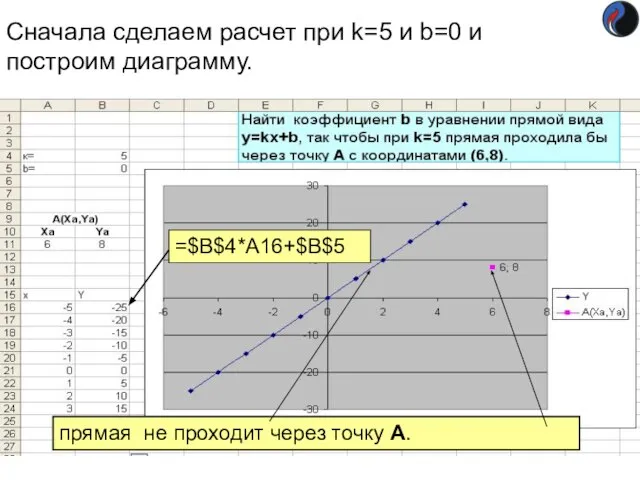

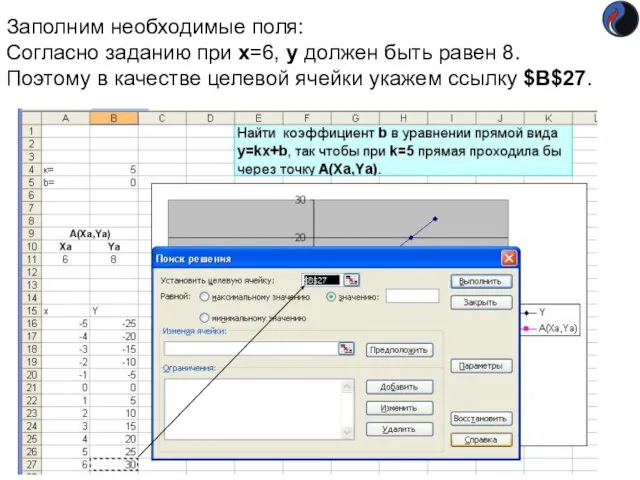
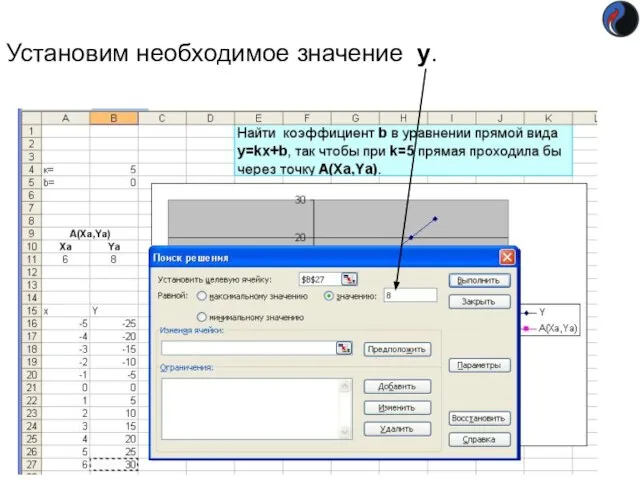
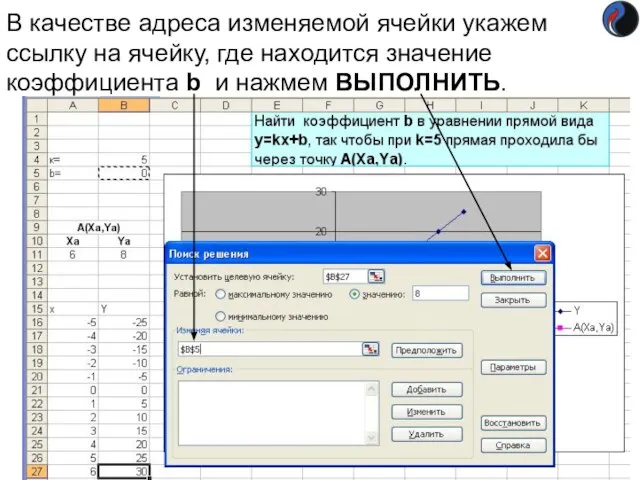
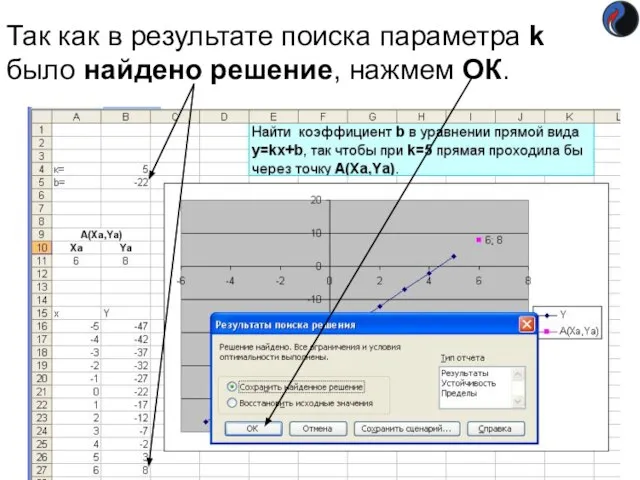
 Вопросы и ответы к кроссворду по теме: Гжель
Вопросы и ответы к кроссворду по теме: Гжель Графика и анимация
Графика и анимация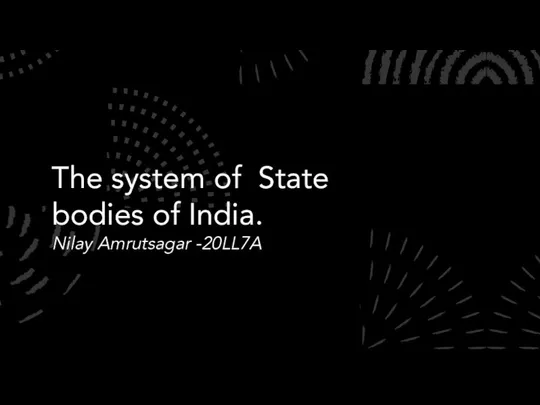 The system of State bodies of India
The system of State bodies of India Бенгард Андрей Александрович
Бенгард Андрей Александрович Науки и искусства Египта. Исполнила: Резванова Дарья
Науки и искусства Египта. Исполнила: Резванова Дарья 20140116_afrika_samoe_samoe_-_kopiya_2
20140116_afrika_samoe_samoe_-_kopiya_2 Родителям о ФГОС дошкольного образования
Родителям о ФГОС дошкольного образования Викторина по математике
Викторина по математике Применение компьютерных технологий при изучении физики
Применение компьютерных технологий при изучении физики ГЕОМЕТРИЯ СТРАНЫ ПИРАМИД.
ГЕОМЕТРИЯ СТРАНЫ ПИРАМИД. ФАЙЛЫ И ФАЙЛОВАЯ СИСТЕМА
ФАЙЛЫ И ФАЙЛОВАЯ СИСТЕМА Устройство звуковой сигнализации отрыва полоза токоприемника от контактного провода УСО-Т
Устройство звуковой сигнализации отрыва полоза токоприемника от контактного провода УСО-Т Музей Дымковской игрушки
Музей Дымковской игрушки (Арт-библиочеллендж) Солнечный художник земли мордовской, посвященный 150-летию народного художника Ф. В. Сычкова
(Арт-библиочеллендж) Солнечный художник земли мордовской, посвященный 150-летию народного художника Ф. В. Сычкова Психологические свойства и состояния человека, их учет при организации педагогического процесса
Психологические свойства и состояния человека, их учет при организации педагогического процесса Политическая мысль Древнего Востока
Политическая мысль Древнего Востока Презентация на тему Аргументация собственного мнения
Презентация на тему Аргументация собственного мнения  Кластер на уроках английского языка
Кластер на уроках английского языка Региональные инновационные кластеры – основа новой Российской конкурентной экономики
Региональные инновационные кластеры – основа новой Российской конкурентной экономики Интерферон Гамма (ИНФ-?, IFN-?): молекулярная биология, биотехнология, производство лекарственных форм, клинические испытания и клини
Интерферон Гамма (ИНФ-?, IFN-?): молекулярная биология, биотехнология, производство лекарственных форм, клинические испытания и клини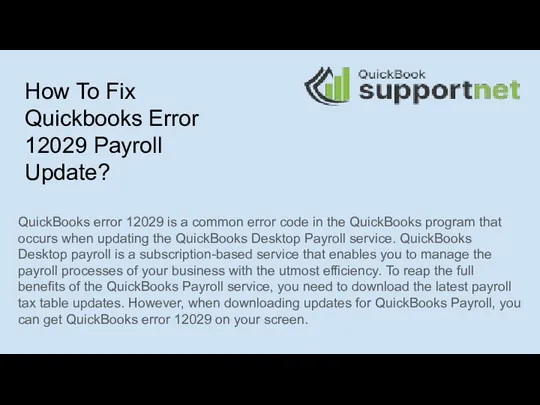 QuickBooks error 12029
QuickBooks error 12029 Cтимулирование труда персонала
Cтимулирование труда персонала Программные ресурсы Интернета
Программные ресурсы Интернета Презентация на тему Основы административного права
Презентация на тему Основы административного права  Тема исследования: «А счастье было так возможно…»
Тема исследования: «А счастье было так возможно…»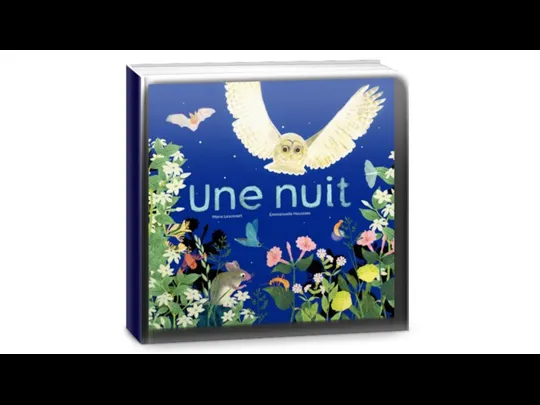 Une nuit
Une nuit Проверки, риски для бизнеса, практика фнс, гит и судов. (Самозанятые 2020)
Проверки, риски для бизнеса, практика фнс, гит и судов. (Самозанятые 2020) Интенсив по трафику. Выбор оффера
Интенсив по трафику. Выбор оффера